|


Расход товара
Расход товара оформляется расходной накладной. Предварительно на оплату может выставляться счёт-фактура,а после расходной накладной плательщики НДС выписывают налоговую накладную.
Создание расходной накладной
Для создания расходной накладной нажмите F4. Откройте группу Продажа.
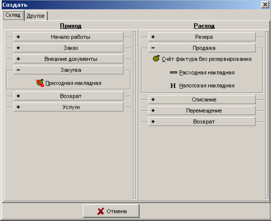
Подведите курсор мыши к нопке Расходная накладная и нажмите левую клавишу мыши для создания документа.
Система автоматически пронумерует документ следующим числом и поставит сегодняшнюю дату. Если нужно, вы можете поменять эти данные.
Укажите тип оплаты: За наличные, безнал, кредитка.
Так же укажите при необходимости Вид реализации: Баланс (оплата сразу производится за деньги), реализация, отсрочка.
Перейдите на табличную часть (щёлкните левой клавишей мыши на таблице). Нажмите Insert для вставки новой строки. В поле Названия щёлкните на кнопке вызова текущих остатков  . . 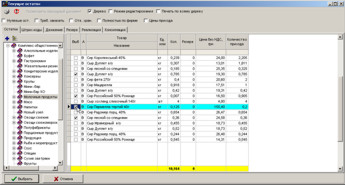
Выберите необходимые позиции и нажмите на кнопке Выбрать для вставки в документ.
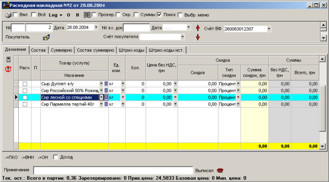
Внизу окна жирными буквами выводятся текущие остатки выбранной позиции, приходная цена, базовая и минимальная цена. Если щёлкнуть на этой строке, то вместо текущих остатков будут показываться расчётные остатки (см. расчётные и текущие остатки).
Укажите количество и цену.
Примечание: Система по умолчанию запрещает отрицательные остатки. Если Вам нужно продать товар, которого ещё нет на складе, то это делатся через списание по заказу.
Для печати расходной накладной нажмите на кнопке  . .
На экран выведется список отчётов.
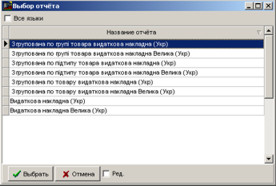
Вы можете напечать расходную накладную как на русском, так и на украинском языке, один или два экземпляра на листе, просуммированные позиции или сгруппированные по определённому принципу.
Для того, чтобы просмотреть отчёты на всех языках щёлкните на галочке Все языки.
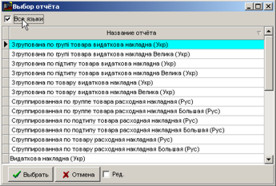
Выберите необходимый Вам отчёт и нажмите кнопку Выбрать.
На экране выведется предварительный просмотр отчёта.
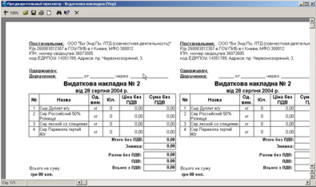
Для печати на принтер нажмите кнопку  . .
Расчётные и текущие остатки
Система рассчитывает в реальный момент времени текущие остатки. Текущие остатки - есть следствие всех введённых документов.
Однако, часто бывает необходимость просмотреть остатки на определённую дату. Такие остатки получаются расчётным путём по мере необходимости. Они работают значительно медленне, чем текущие остатки, т.к. приходится пересчитывать каждый раз, когда возникнет необходимость. Когда, мы просматриваем расходные остатки в документе, то видим остатки, которые были на дату документа.
Можно вставлять товары, основываясь не только на текущих остатках, но и на расчётных. Для этого при выборе товара щёлкните на кнопке меню выбора  . .
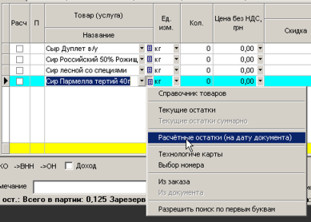
Щёлкните на пункуте Расчётные остатки.
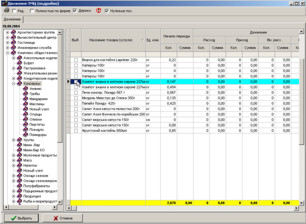
Выберите необходимые Вам позиции и щёлкните на кнопке Выбрать для вставки в документ.
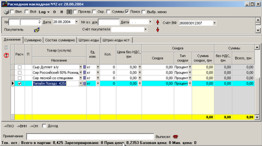
Для того, чтобы видеть в строке информации о остатках вместо текущих остатков расчётные щёлкните левой клавишей мыши на информационной строке остатков. В результате, вместо Тек. ост. на будет написано Расч. ост..
Загрузка ранее созданной расходной накладной
Загрузка документов производится из полного журнала. Нажмите F5 для вызова журнала. В журнале расходные накладные отмечаются в поле Тип документа буквами РН.
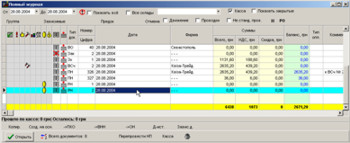
Для загрузки документа дважды щёлкните на позиции с расходной накладной.
Создание документов на основании
Обычно, при продаже товаров или услуг вначале выписывается счёт-фактура, потом когда оплата по счёт-фактуре производится выписывается расходная накладная. И в завершении, плательщики НДС выписывают налоговую накладную. В принципе, в этих 3-х документах содержится одинаковая информация.
Для того, чтобы не вводить одну и ту же информацию несколько раз предусмотрено создание документов на основании.
Создание расходной накладной из счёт-фактуры
Откройте полный журнал (F5). Подведите курсор к счёт-фактуре (счёт-фактура в полном журнале имеет тип СФ). Нажмите на кнопку ->РН или Созд. на осн. для создания расходной накладной.
Создание налоговой накладной из расходной накладной
В полном журнале подведите курсор к расходной накладной (тип документа РН) и нажмите на кнопке ->НН или Созд. на осн. для создания налоговой накладной.
Создание расходной накладной и налоговой накладной из счёт-фактуры
Часто бывает необходимость создания из счёт-фактуры сразу двух документов: расходной накладной и налоговой накладной. Это можно сделать с помощью двух выше описанных операций. Но это можно быстрее реализовать, если нажать на кнопку ->РН->НН.

|



